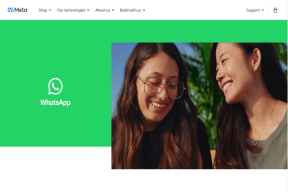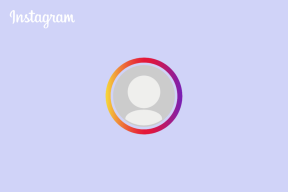Jak dodać lub usunąć przekreślony tekst w Dokumentach Google
Różne / / November 29, 2021
Dokumenty Google to niesamowicie usprawniony edytor tekstu, zapewniając kompaktowy interfejs użytkownika, który nie rozprasza uwagi podczas pisania. Czasami jednak aplikacja internetowa może wydawać się zbyt ograniczona. W przeciwieństwie do konkurencyjnego Microsoft Word, nie masz dostępu do wielu opcji formatowania tekstu na pasku narzędzi Dokumentów Google. Jednym z godnych uwagi pominięć jest sposób dodawania lub usuwania przekreślonego tekstu.

Możliwość przekreślenia tekstu może być niezwykle przydatna, gdy chcesz, aby oryginalny tekst związany z dowolnymi poprawkami został zachowany przed sfinalizowaniem jakichkolwiek zmian. Formatowanie przekreślone przydaje się podczas współpracy nad dokumentami z innymi osobami, zwłaszcza jeśli nie lubisz Tryb sugerowania w Dokumentach Google.
Pomimo braku widocznej opcji, Dokumenty Google obsługują funkcjonalność tekstu przekreślonego. Zacznijmy od sprawdzenia, co należy zrobić, aby dodać lub usunąć przekreślony tekst w aplikacji internetowej Dokumenty Google na komputerze. Następnie przyjrzymy się, jak wykonać to samo w aplikacji mobilnej Dokumenty Google na Androida i iOS.
Dodaj przekreślony tekst – Dokumenty Google
Istnieje kilka sposobów przekreślania tekstu w Dokumentach Google w systemach Windows i macOS. Pierwsza metoda polega na zagłębieniu się w menu Format edytora tekstu — jest dość żmudne w przypadku powtarzania przekreśleń. Ale zawsze lepiej jest sprawdzić, gdzie w aplikacji internetowej znajduje się opcja formatowania. Druga metoda jest znacznie szybsza, zwłaszcza jeśli lubisz używać skrótów klawiaturowych.
1. Użyj menu formatu
Zacznij od zaznaczenia fragmentu tekstu, który chcesz przekreślić.

Gdy to zrobisz, otwórz menu Format, wskaż Tekst, a następnie kliknij Przekreślenie.

I voila! Dokumenty Google odpowiednio sformatują podświetlony tekst.

Notatka: W przeciwieństwie do Microsoft Word, nie możesz jednocześnie przekreślić wielu nieciągłych fragmentów tekstu w Dokumentach Google.
2. Użyj skrótu klawiaturowego
Zaznacz fragment tekstu, który wymaga formatowania. Jeśli używasz komputera z systemem Windows, użyj skrótu klawiaturowego Alt+Shift+5, aby przekreślić tekst. Na komputerze Mac zamiast tego użyj kombinacji klawiszy Command + Shift + X.
Usuń przekreślony tekst — Dokumenty Google
Usunięcie przekreślonego tekstu polega na wykonaniu tych samych czynności, których użyłbyś do dodania go w pierwszej kolejności. Możesz użyć opcji Przekreślenie w menu Format lub skrótu klawiaturowego, aby usunąć przekreślony tekst.
1. Użyj menu formatu
Zaznacz część przekreślonego tekstu.

Otwórz menu Format, wskaż polecenie Tekst, a następnie kliknij Przekreślenie.

Dokumenty Google usuną przekreślone formatowanie.
2. Użyj skrótów klawiaturowych
Zaznacz tekst, a następnie naciśnij Alt+Shift+5 (Windows) lub Command+Shift+X (Mac), aby pozbyć się przekreślonego formatowania.
Przebijanie się przez tekst w Dokumentach Google na Androida i iOS
W wersjach Dokumentów Google na Androida i iOS przekreślanie tekstu może być łatwe lub nieco skomplikowane, w zależności od tego, czy używasz tabletu, czy smartfona.
Jeśli korzystasz z Dokumentów Google na tablecie (takim jak iPad), najprawdopodobniej zobaczysz dedykowaną ikonę przekreślenia (litera S z linią pośrodku), umieszczoną u góry ekranu. Zaznacz wymaganą część tekstu, a następnie stuknij ikonę Przekreślenie, aby przekreślić tekst.

Na smartfonach musisz dotknąć ikony Format (litera A z czterema liniami), znajdującej się w prawym górnym rogu ekranu. Powinno to ujawnić opcję Przekreślenie — dotknij jej, aby dodać formatowanie przekreślone.

Usuwanie przekreśleń z tekstu jest podobne do ich dodawania — zaznacz tekst, a następnie stuknij ikonę Przekreślenie u góry ekranu lub opcję Przekreślenie znajdującą się w menu Format.
Przekreślony tekst — na co zwrócić uwagę
Podczas przebijania tekstu należy sprawdzić dwie rzeczy. Po pierwsze, tekst nadal liczby do ostatniej liczby słów. Jeśli dokument musi zawierać określoną liczbę słów, musisz usunąć przekreślony tekst, aby uzyskać dokładną liczbę słów.
Po drugie, możesz oczekiwać, że przekreślone formatowanie zostanie zachowane, jeśli planujesz to przekonwertować dokument na alternatywny format pliku. Jednak format TXT jest wyjątkiem, w którym brakuje przekreśleń. Zwykły tekst nie może zawierać żadnego formatowania, więc powinieneś o tym wiedzieć. Ale w przypadku innych formatów wyjściowych obsługiwanych przez Dokumenty Google (DOCX, PDF, EPUB itp.) nie masz powodów do zmartwień.
Wyślij swoją opinię do Google
Przebijanie się przez tekst w Dokumentach Google jest prawie bezproblemowe, gdy już opanujesz sytuację. Jednak możesz nie lubić zagłębiania się w menu Format lub wykonywania skrótu z trzema klawiszami podczas dodawania lub usuwania przekreślonego tekstu za każdym razem. Chociaż nic nie możesz zrobić, aby uzyskać dedykowaną ikonę przekreślenia na pasku narzędzi Dokumentów Google, najlepszym, na co możesz liczyć, jest prześlij swoją opinię do Google i złóż wniosek o funkcję.
Dalej w górę: Masz problemy podczas korzystania z Dokumentów Google w Chrome? Kliknij następny link, aby dowiedzieć się, jak wyczyścić pamięć podręczną i przywrócić dokument do formy.
30 sierpnia 1998 roku wyszedł pierwszy w historii Google Doodle.